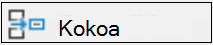Jos sinulla on useissa taulukoissa tai työkirjoissa tietoja, joista haluat tehdä yhteenvedon, voit koota tiedot samaan taulukkoon Kokoa-toiminnon avulla. Jos esimerkiksi yrityksen kullakin aluetoimistolla on oma kulutaulukko, voit koota kaikkien taulukoiden luvut yrityksen yhteiseen kulutaulukkoon. Taulukko voi sisältää myynnin loppusummia ja keskiarvoja, varastosaldoja ja tietoja koko yrityksen eniten myydyistä tuotteista.
Valitse käytettävä koontityyppi yhdistettävien taulukoiden tyypin mukaan. Jos taulukoiden tietojen sijoittelu on johdonmukainen, käytä koontia sijainnin perusteella, vaikka rivien ja sarakkeiden otsikot eivät olisi samat. Jos taulukkojen tietoluokilla on samat rivien ja sarakkeiden otsikot, kokoa tiedot luokkien perusteella myös siinä tapauksessa, että tietojen sijoittelu ei ole johdonmukainen.
Yhdistäminen sijainnin perusteella
Jotta koonti sijainnin perusteella toimisi, kunkin lähdetaulukon koottavien tietojen on oltava luettelon muodossa ilman tyhjiä rivejä tai tyhjiä sarakkeita.
-
Avaa kukin lähdetaulukko ja varmista, että tiedot ovat samassa asennossa jokaisessa taulukossa.
-
Valitse kohdetaulukossa sen alueen vasen yläsolu, jossa haluat koottujen tietojen näkyvän.
Huomautus: Varmista, että jätät koottavia tietoja varten riittävästi soluja tämän solun oikealle puolelle ja alapuolelle.
-
Siirry kohtaan Tiedot > Kokoa.
-
Valitse Funktio-ruudussa funktio, jota haluat Excelin käyttävän tietojen kokoamiseen.
-
Valitse haluamasi tiedot jokaisessa lähdetaulukossa.
Tiedostopolku syötetään Kaikki viittaukset -kohtaan.
-
Kun olet lisännyt tiedot kustakin lähdetaulukosta ja työkirjasta, valitse OK.
Yhdistäminen luokan perusteella
Jotta koonti luokan perusteella toimisi, kunkin lähdetaulukon koottavien tietojen on oltava luettelon muodossa ilman tyhjiä rivejä tai tyhjiä sarakkeita. Lisäksi luokat on nimettävä johdonmukaisesti. Jos esimerkiksi yhden sarakkeen otsikko on Ka. ja toisen Keskiarvo, Kokoa-komento ei yhdistä sarakkeita.
-
Avaa jokainen lähdetaulukko.
-
Valitse kohdetaulukossa sen alueen vasen yläsolu, jossa haluat koottujen tietojen näkyvän.
Huomautus: Varmista, että jätät koottavia tietoja varten riittävästi soluja tämän solun oikealle puolelle ja alapuolelle.
-
Siirry kohtaan Tiedot > Kokoa.
-
Valitse Funktio-ruudussa funktio, jota haluat Excelin käyttävän tietojen kokoamiseen.
-
Osoita otsikoiden sijainti lähdealueilla valitsemalla Käytä otsikoita -kohdasta vastaavat valintaruudut: valitse Yläriviltä, Vasemmasta sarakkeesta tai molemmat.
-
Valitse haluamasi tiedot jokaisessa lähdetaulukossa. Varmista, että sisällytät aikaisemmin valitsemasi ylimmän rivin tai vasemmanpuoleisen sarakkeen tiedot.
Tiedostopolku syötetään Kaikki viittaukset -kohtaan.
-
Kun olet lisännyt tiedot kustakin lähdetaulukosta ja työkirjasta, valitse OK.
Huomautus: Jos otsikot eivät vastaa muiden lähdealueiden otsikoita, niistä luodaan koonnissa erillisiä rivejä tai sarakkeita.